标签:maven仓库 环境 解压 home 变量 img 团队 本地 xml文件
下载地址:http://maven.apache.org/download.cgi
界面效果如下:

点击之后进入的apache 软件基金的发布目录,在这里你可以下载apache的所有项目。
我们现在要下载maven,只需要找到maven目录就可以了。
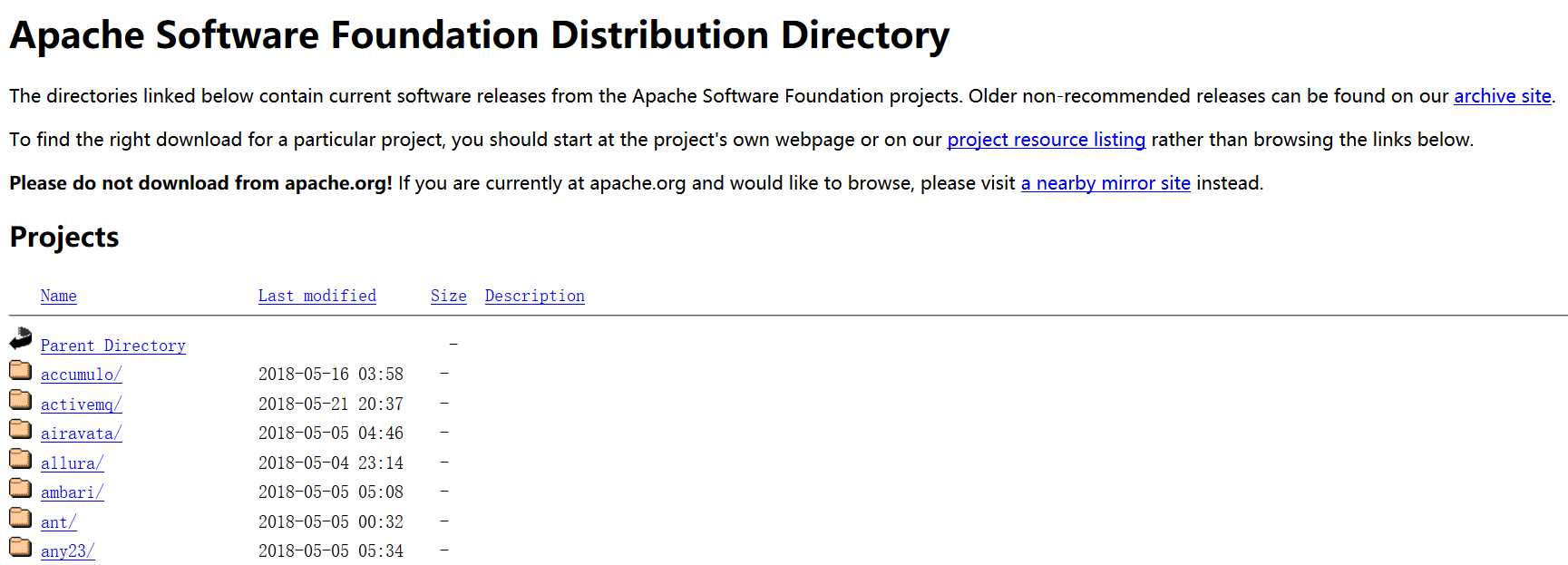
找到maven目录进入之后的效果是下面这样的,我们想要下载3版本,就点击maven-3就可以了。
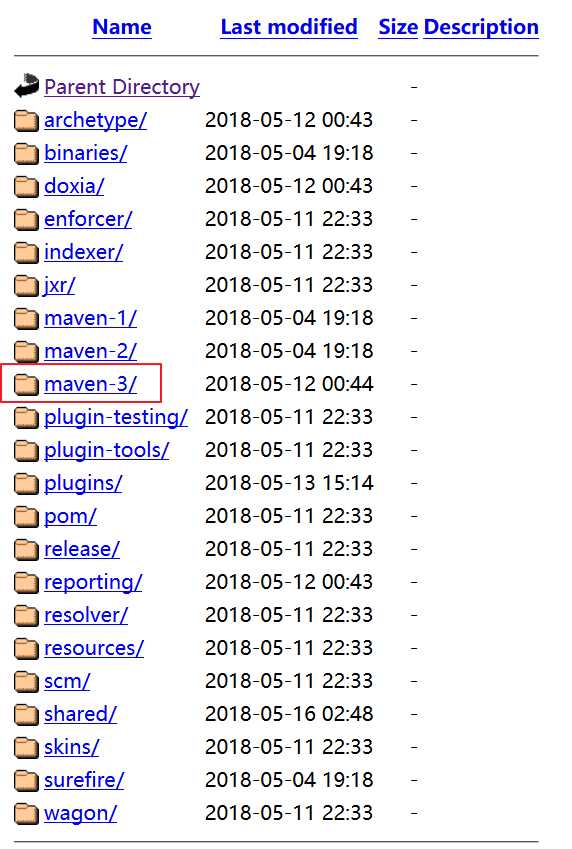
进去之后可以看到3系列的最新版本是3.5.3,
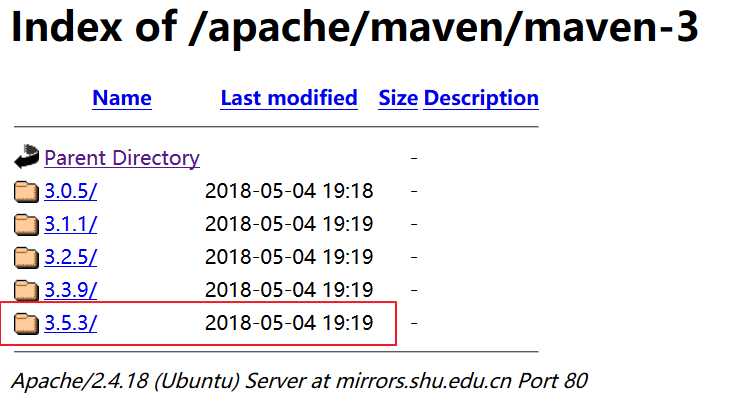
这里我们就使用最新版本3.5.3
这里在强调了maven3.5.3需要的jdk的版本是1.7及其以上。
下面贴上maven版本和jdk版本的对应关系表,方便参考。
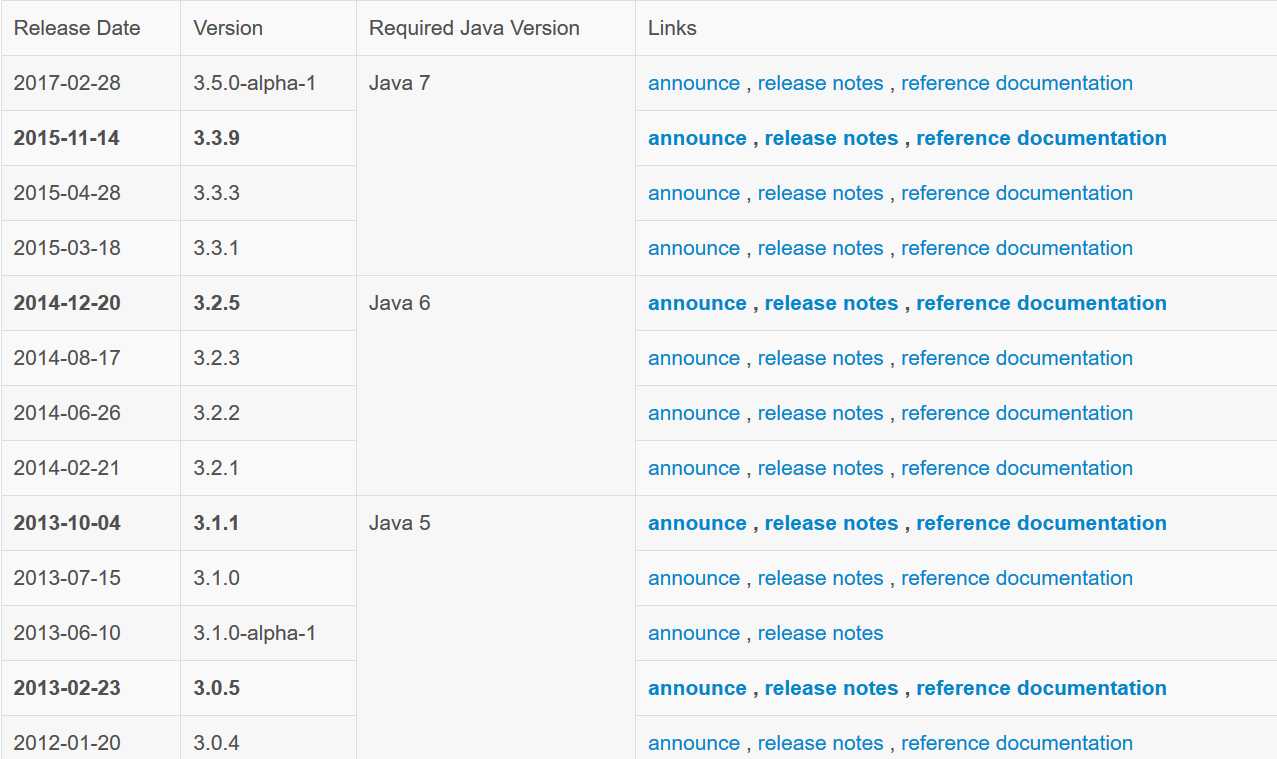
进入maven-3.5.3目录,看到里面的目录结构如下:
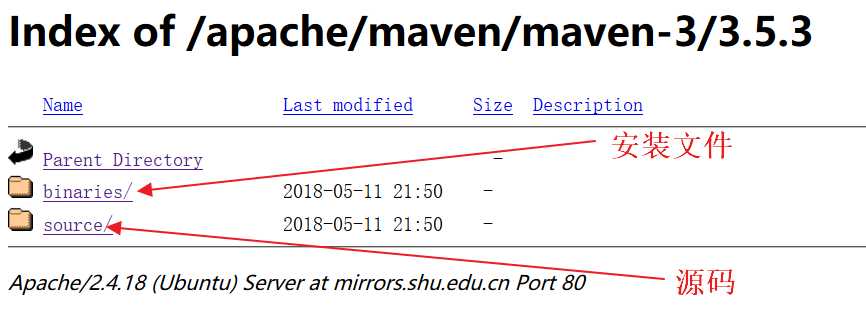
binaries里面是安装文件,包括windows版本和linux版本两个安装文件
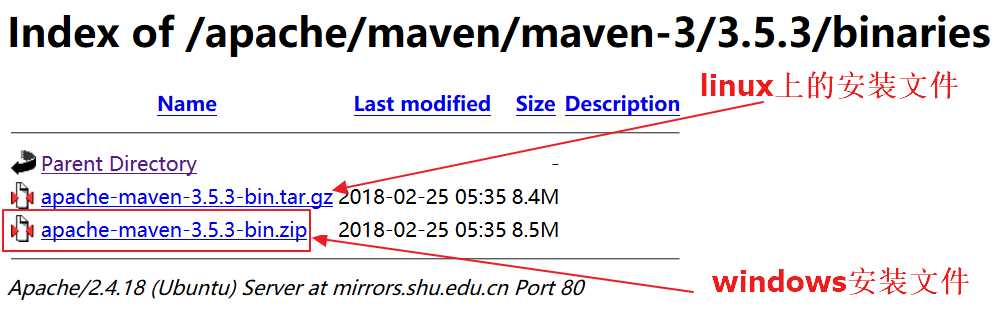
可以根据个人需要下载,我后文讲的windows上面的安装,所以下载的apache-maven-3.5.3-bin.zip文件
maven的安装非常的简单,一步搞定。
解压下载的安装文件到一个没有中文没有空格的文件夹里,解压后的目录如下
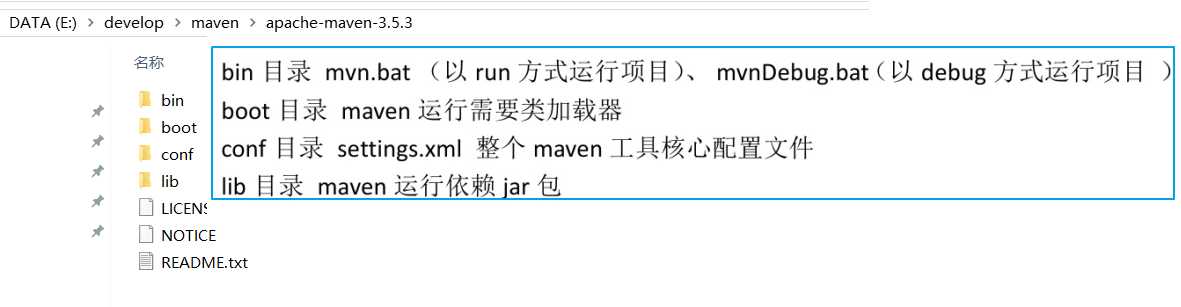
要配置 jdk, maven3.5.3 这个版本所需的 jdk 版本必须要 1.7 以上
最终要运行的是 maven 软件中 bin 目录的 mvn 命令
所以要配置 maven 的环境变量
在系统变量添加
环境变量的名称:MAVEN_HOME
变量值:就是 maven 软甲解压的目录E:\develop\maven\apache-maven-3.5.3
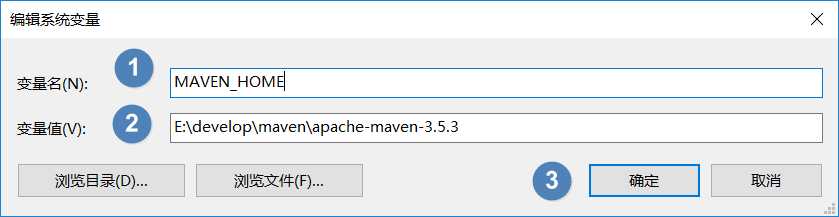
验证maven是否配置成功
打开dos命令行,输入mvn -v
出现下面的效果,说明安装成功。
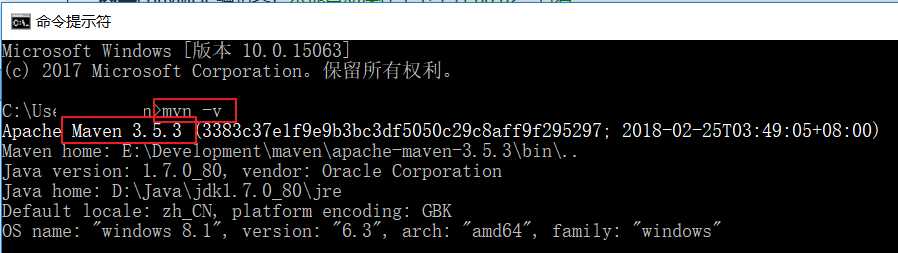
Maven的工作需要从仓库下载一些jar包,如下图所示,本地的项目A,项目B以及其它项目都活通过
Maven软件从远程(可以理解为互联网上的仓库)下载jar包并保存在本地仓库,本地仓库,就是本地
文件夹,当第二次需要这些jar包的时候,就不在需要从远程仓库下载,因为本地仓库以及存在了,
可以将本地仓库理解为缓存,有了本地仓库就不用每次从远程仓库下载了。
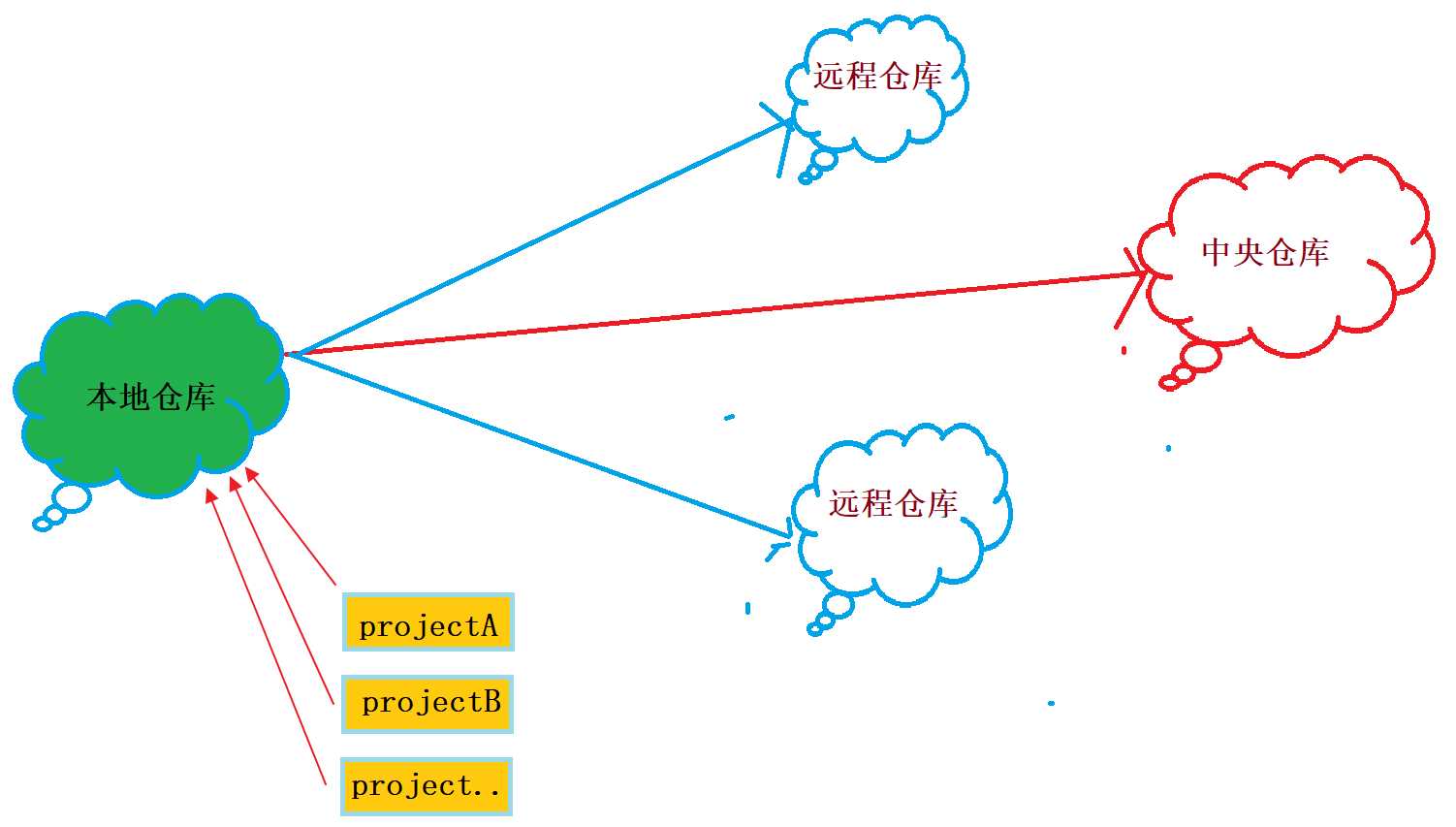
maven有三种仓库,它们分别是本地仓库,远程仓库,中央仓库。
1.本地仓库(自己维护):用来存储从远程仓库或者中央仓库下载的插件或者jar包,项目使用插件或者jar包的时候,优先从本地仓库查找。
默认位置${user.home}/.m2/repository 也就是:C:\Users\jepson\.m2\repository
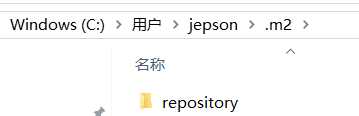
如果本地需要插件或者jar包的时候,本地仓库没有,这个时候默认去远程仓库下载。
远程仓库可以在互联网上,也可以在局域网内。
在我们安装的maven软件中内置了一个远程仓库地址:http://repo1.maven.org/maven2,
它就是中央仓库,服务与整个互联网,它是由maven团队自己维护,里面存储了非常全
的jar包,它包含了世界上大部分流行的开源项目构建,统计数量至少超过2亿。
新建一个名为repository的文件夹
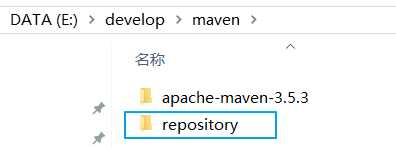
在settings.xml文件中配置本地仓库的位置:
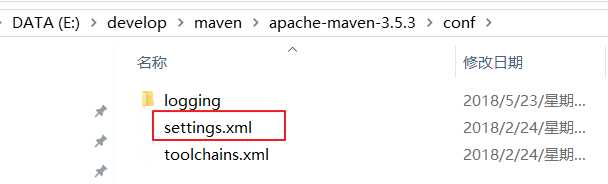
配置前:

配置后:
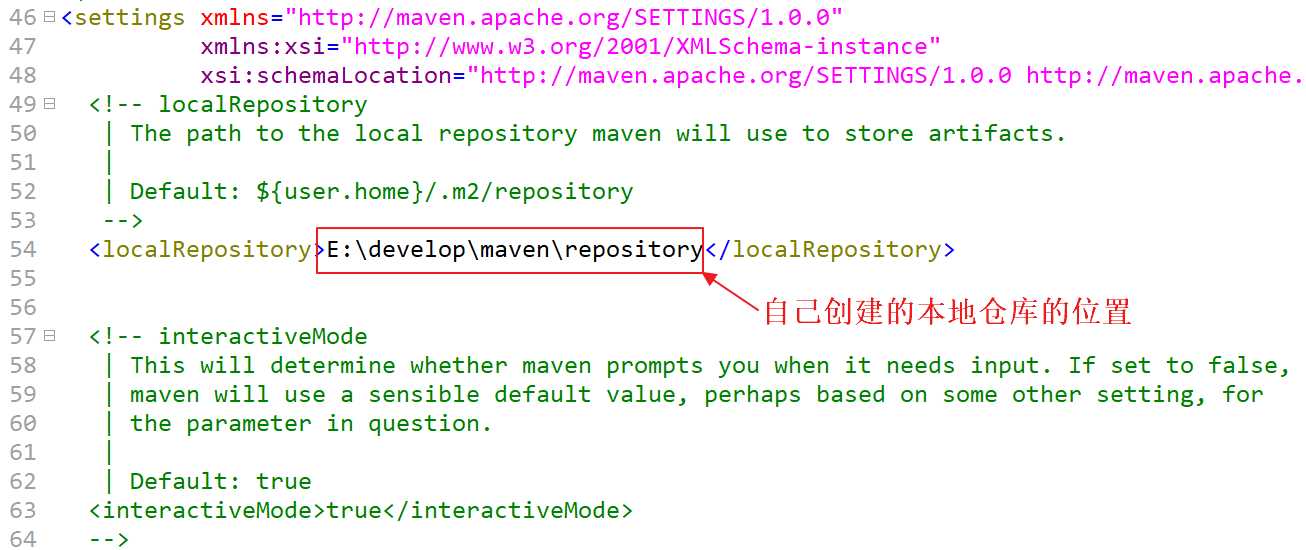
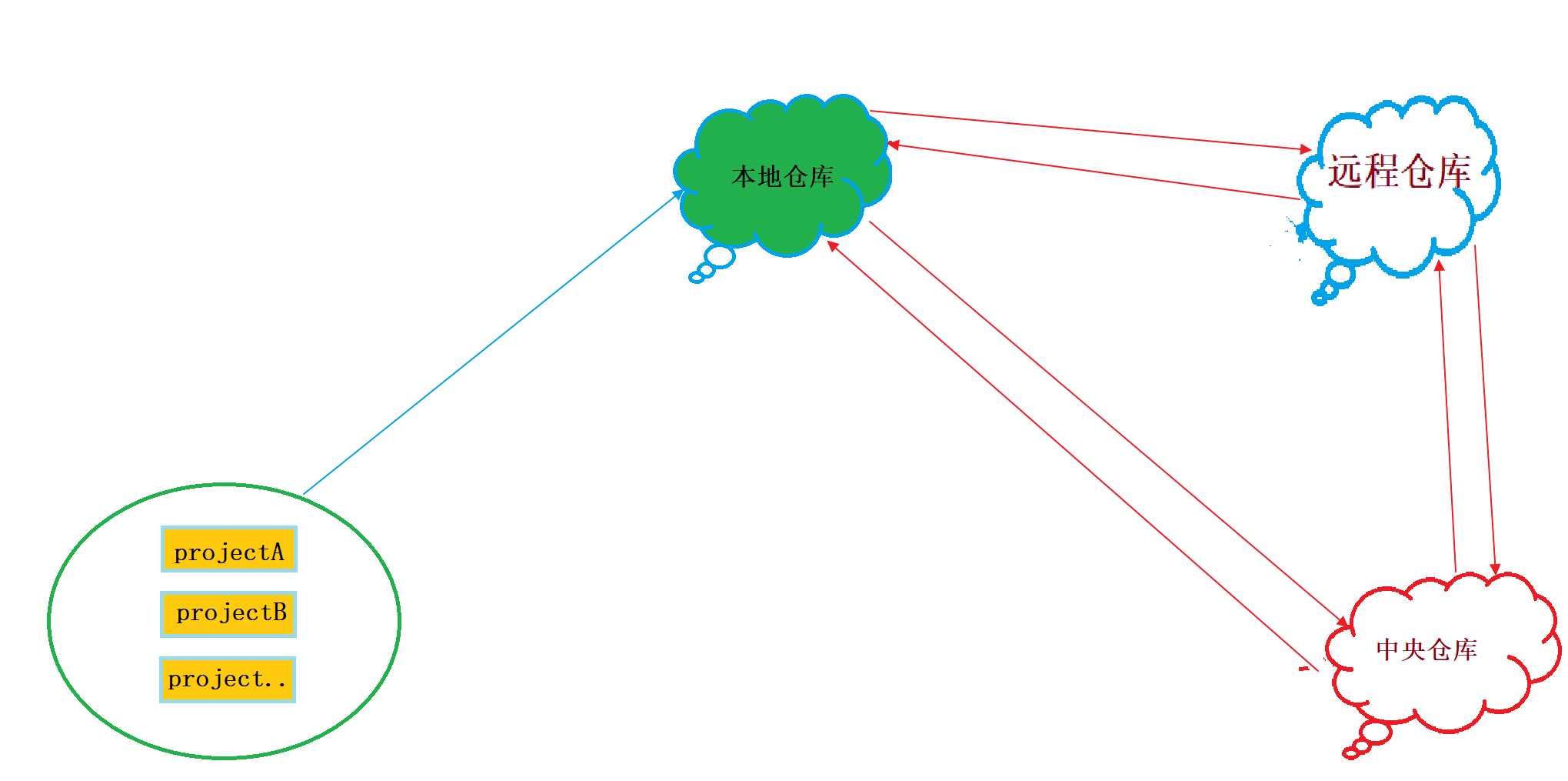
标签:maven仓库 环境 解压 home 变量 img 团队 本地 xml文件
原文地址:https://www.cnblogs.com/jepson6669/p/9080488.html